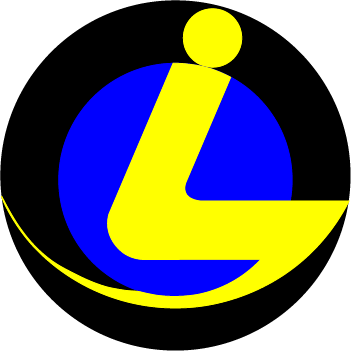Một trong những công cụ hữu ích nhất bạn có thể sử dụng để tăng trưởng cho SEO đó là Google Analytics. Analytics có thể cung cấp cho bạn rất nhiều dữ liệu liên quan đến hiệu suất trang web của bạn. Ở một mặt khác, bạn có thể sử dụng nó để khám phá các khu vực trong Website cần được chỉnh sửa thay đổi để tốt hơn, các trang đang hoạt động tốt và những trang liên quan cần sự chú ý ngay lập tức của bạn.
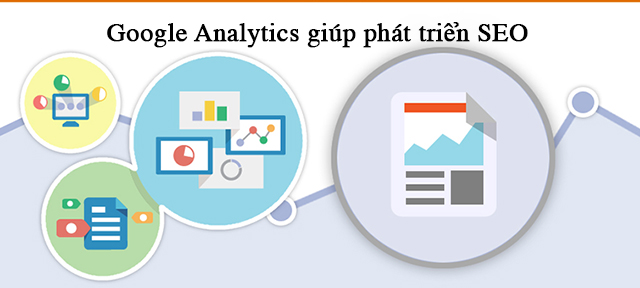
Nếu bạn chưa quen với SEO và quản lý trang web, bạn sẽ thấy các tính năng của Google Analytics rất hữu ích và ngay sau đó nó sẽ trở thành một trong những công cụ mà bạn yêu thích. Nếu bạn đang sử dụng Analytics một thời gian, đây là lúc để làm mới kiến thức của bạn và tận dụng sức mạnh của dữ liệu nó báo cáo để phát triển SEO cho trang web của bạn.
Tôi vẫn thường nói vui với đồng nghiệp của tôi rằng, nếu bạn làm quản trị Web mà không có Analytics thì đúng như tình trạng vừa ngủ gật vừa lái xe.
Analytics sẽ cho bạn biết nhiều điều về trang web, bao gồm:
Trên đây chỉ là những điều cơ bản mà Google Analytics đem lại cho bạn, thực tế để sử dụng chuyên sâu nó thì có rất nhiều thứ bạn có được thông số cụ thể. Google cũng có một bản dành cho người dùng nâng cao để tiếp tục chỉ cho bạn cách tiến xa hơn, phân khúc được khách hàng, chạy thử nghiệm và hàng loạt những thứ khác mà nền tảng Analytics phiên bản đầy đủ cung cấp cho các nhà tiếp thị. Tuy nhiên, phiên bản này Google có tính phí. Và theo tôi, chỉ cần sử dụng Analytics miễn phí từ Google là đủ để cho bạn phát triển trang Web mạnh mẽ.
Tôi thường cài đặt bằng cách dán mã code của Google Analytics lên file footer.php của themes mà tôi sử dụng. Tuy nhiên, ở đây tôi giới thiệu cả cách sử dụng plugins, nó không nặng gì và không ảnh hưởng gì cả và rất dễ dàng cho các bạn.
Truy cập trang https://www.google.com/analytics Click vào SINGIN và chọn ANALYTICS thực hiện các thao tác tiếp theo trên màn hình
Trước tiên, bạn cần tạo 1 tài khoản và bấm SINGUP để đưa Website của bạn với Analytics. Để dễ nhìn hơn, tôi sẽ sử dụng ngôn ngữ tiếng Việt của giao diện trong những hình ảnh dưới đây:
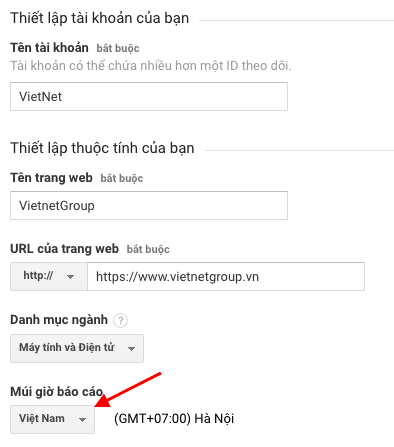
Bạn chú ý ở phần múi giờ để sau này theo dõi không bị lệch thời gian. Nếu bạn thấy khó hiểu thì Google có 1 bài hướng dẫn chi tiết: TẠI ĐÂY
Sau đó bạn kéo xuống dưới để nhấn NHẬN ID THEO DÕI và chấp nhận các điều khoản của Google là đã xong phần tạo tài khoản analytics cho trang Web của bạn.
Sau khi bạn tạo được tài khoản cho trang web thì sẽ có một ID theo dõi (Tracking ID) và mã theo dõi. Tôi chụp màn hình lại để bạn dễ nhìn hơn
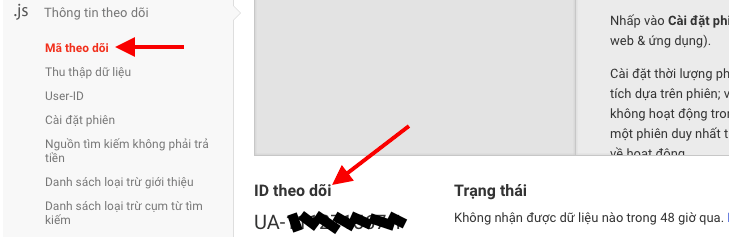
Cách 1: Sử dụng Plugins để cài đặt Google Analytics
Đây là cách đơn giản nhất cho người dùng WordPress thông quan Plugins: Google Analytics by Yoast. Sau khi cài đặt Plugins vào trang Web thì bạn chọn ANALYTICS -> SETTING và bỏ mã UA ở trên của bạn vào như hình dưới đây
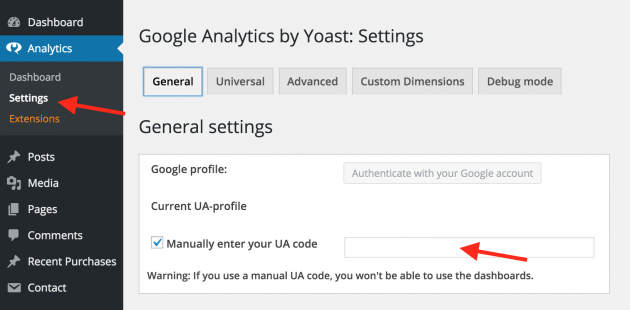
Tiếp theo, nhấp chuột sang Tab UNIVERSAL và tùy chọn theo hình dưới đây
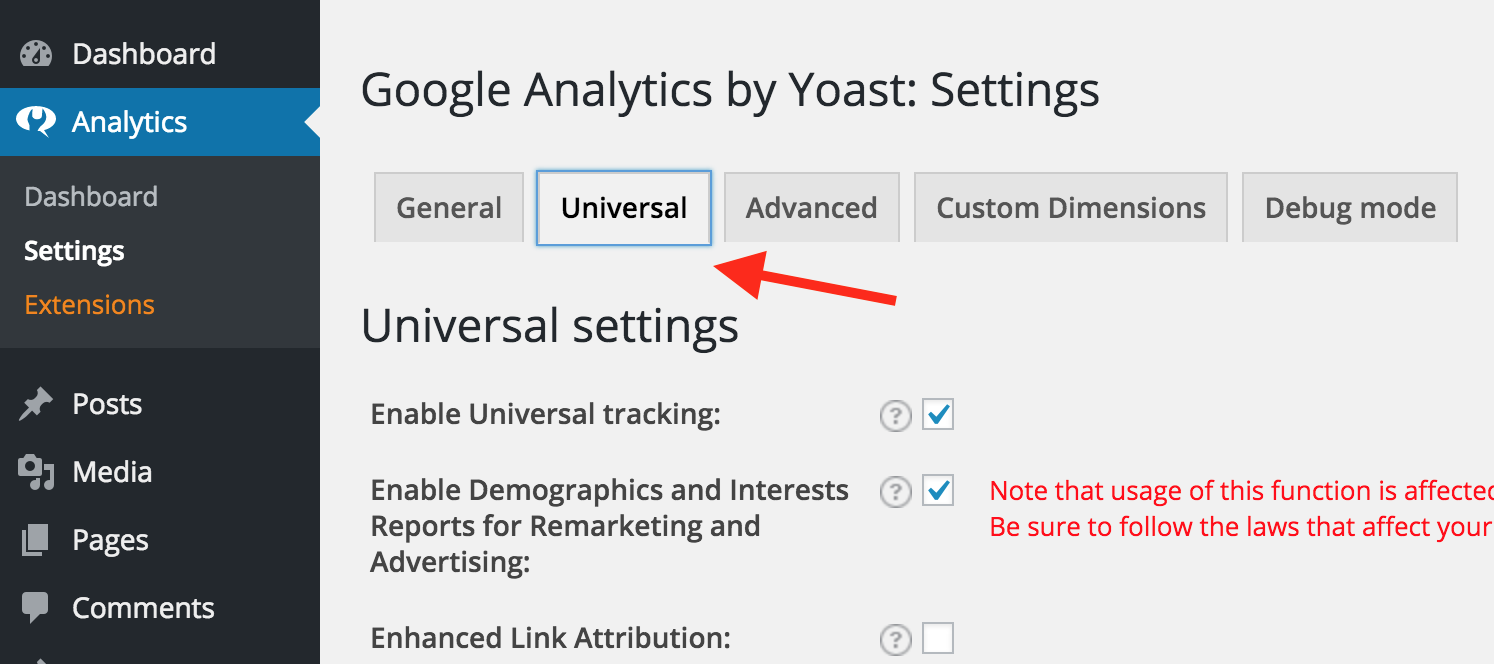
Cách 2: Dán mã theo dõi trực tiếp vào themes bạn sử dụng
Thông thường, tôi ưu tiên dán vào file footer.php. Nếu themes của bạn sử dụng file footer cho di động riêng, footer trên máy tính riêng thì bạn cần dán mã ở cả 2 file để đảm bảo Analytics theo dõi được tất cả truy cập đến trang web.
Bạn vào QUẢN TRỊ -> THÔNG TIN THEO DÕI -> MÃ THEO DÕI và sao chép code ở trong khung đó và dán vào file footer.php.
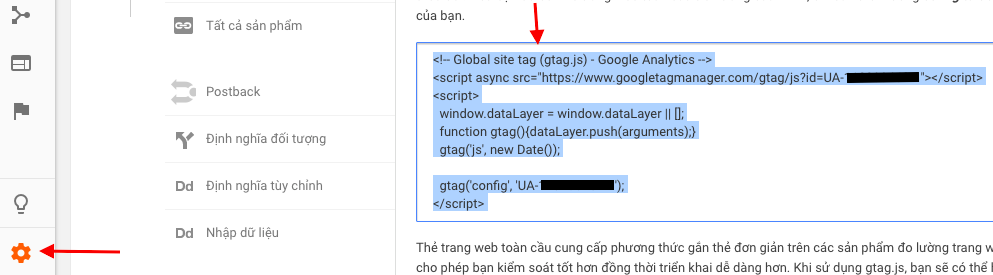
Vừa rồi là bạn đã thiết lập xong Analytics trên trang web của mình và trước khi vào khai thác các báo cáo, bạn cần thực hiện các thay đổi sau.
Báo cáo thời gian, đơn vị tiền tệ và lọc bot
Chuyển đến phần QUẢN TRỊ (ADMIN) -> XEM CÀI ĐẶT (VIEW SETTING) và kiểm tra xem múi giờ của bạn có chính xác không, ở phần trên khi tạo tài khoản tôi có chỉ múi giờ rồi nhưng nếu bạn quên thì hãy thực hiện lại bước này để đảm bảo múi giờ không bị lệch. Chọn ĐƠN VỊ TIỀN TỆ ( correct currency ) chính xác (điều này rất hữu ích nếu bạn có một trang web thương mại điện tử) và cũng kiểm tra hộp LỌC BOT ( BOT FILTERING ) để loại trừ tất cả các lần truy cập khỏi bot và trình thu thập dữ liệu đã biết. Điều này sẽ loại bỏ dữ liệu gây rối khỏi báo cáo của bạn.
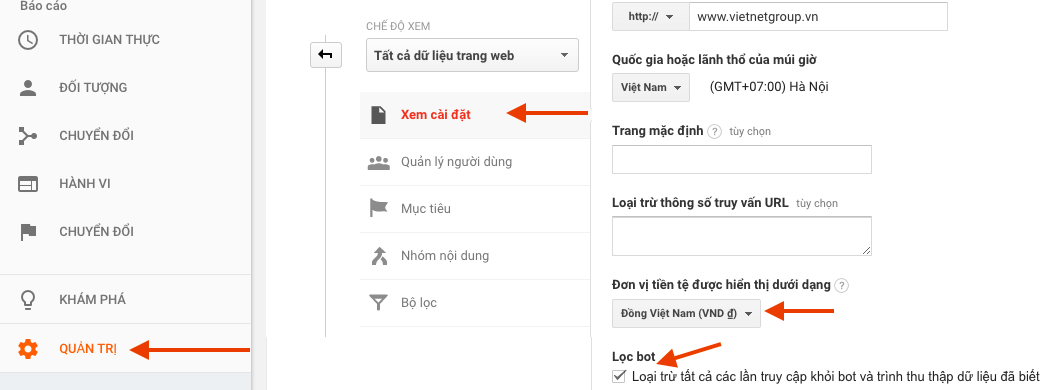
Liên kết Google Analytics với Google Search Console
Google cho phép bạn kết hợp tài khoản Google Analytics với tài khoản Search Console. Điều này rất hữu ích vì bạn có thể xem dữ liệu phân tích trong bảng điều khiển tìm kiếm và ngược lại.
Đăng nhập vào tài khoản Google Search Console của bạn, chọn trang web của bạn và nhấp vào biểu tượng SETTINGS (trên cùng bên phải) và chọn Google Analytics Property. Chọn website mà bạn muốn liên kết đến và nhấp vào Save.
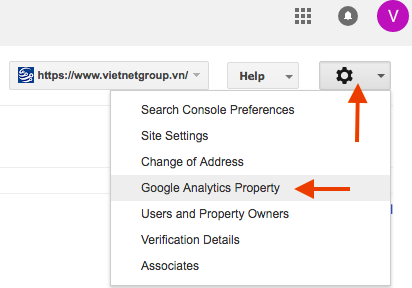
Một trong số các số liệu bạn cần kiểm tra thường xuyên là lượng truy cập bạn nhận được từ các công cụ tìm kiếm, đặc biệt là Google. Bạn có thể tìm thấy câu trả lời trong BÁO CÁO -> CHUYỂN ĐỔI -> TẤT CẢ LƯU LƯỢNG TRUY CẬP -> KÊNH. Ở đây sẽ liệt kê tất cả các nguồn truy cập đến trang web của bạn
Ở trong mục tất cả lưu lượng truy cập này bạn có rất nhiều lựa chọn để thống kê chi tiết, kể cả những truy cập phải trả tiền (Khi bạn chạy Adwords) cũng được thống kê chi tiết ở CHIẾN DỊCH -> TỪ KHÓA PHẢI TRẢ TIỀN.
Nhìn chung đây là lựa chọn bạn cần theo dõi thường xuyên để biết được trang web tăng trưởng, từ khóa người dùng kiếm vào để phát triển nó. Nên tôi nói nó rất quan trọng để bạn thường ngày lưu tâm đến. Nguồn / Phương tiện cho bạn 1 thống kê tổng quát về lượng truy cập đến bạn thông qua.
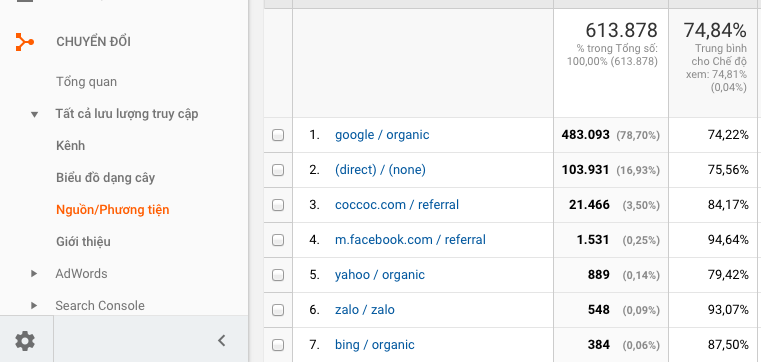
Các từ Nguồn / Phương tiện đó bạn có thể xem được rất chi tiết những trang được xem nhiều, chuyển đổi, thiết bị…cho từng nội dung bằng cách bấm vào lựa chọn khác -> Trang đích như hình dưới đây
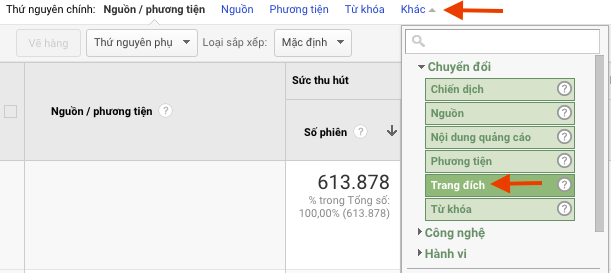
Đó cũng là nhiều lý do vì sao tôi muốn bạn lưu tâm đến menu CHUYỂN ĐỔI nhiều thời gian hơn.
Những menu như Đối Tượng, Thời Gian Thực, Hành Vi, Chuyển Đổi…sẽ cho bạn những chi tiết cụ thể hơn:
Thời Gian Thực: Cho bạn thấy được chính xác ở thời điểm hiện tại có bao nhiêu người đang truy cập Website của bạn, và xem ở những link nào, thông qua từ khóa nào, kênh nào, vị trí nào…
Đối Tượng: Một loạt thống kê chi tiết về đối thượng sử dụng: thiết bị, trình duyệt, vị trí địa lý…sẽ được nêu ra ở menu này.
Hành Vi: Bổ sung thêm cho bạn chi tiết nhiều tính năng về tốc độ trang web, thời gian của trang…
Chuyển Đổi: Lựa chọn này khá cần thiết nếu như bạn đang thực hiện 1 chiến dịch dành cho một trang thương mại điện tử, nó cũng giúp bạn theo dõi được hiệu suất chuyển đổi của người dùng qua trang Web của bạn.
Tôi đã liệt kê tổng quan các Menu chính, giờ quay lại phần chi tiết. Tôi sẽ giải thích thêm về những vấn đề quan trọng và ý nghĩa của nó giúp bạn có hành động tốt hơn trên trang web của bạn để phát triển SEO, thực hiện chiến dịch.
Vấn đề Trang đích tôi đang nói dở ở trên, bạn sẽ có được những trang sắp xếp theo thứ tự từ nhiều -> ít. Điều này rất tốt cho việc bạn gợi ý người đọc, hướng người đọc chú ý hơn về những trang đó vì nó thực sự lôi cuốn. Cũng là cách để bạn lấy thêm thời gian ở lại trang web của người đọc, và bạn cũng có thể chỉnh sửa nội dung khiến khách hàng có nhu cầu chuyển đổi như mua hàng, sử dụng dịch vụ của bạn nhiều hơn thông qua những trang đích này.
Một trong các cột trong báo cáo cho biết tỷ lệ thoát. Tỷ lệ thoát là phần trăm cho thấy có bao nhiêu người rời khỏi trang web của bạn mà không cần truy cập trang thứ hai. Giá trị tỷ lệ thoát càng thấp thì càng tốt.
Bạn cần xác định trang nào có tỷ lệ phần trăm cao và thực hiện hành động để giảm tỷ lệ thoát và giúp người dùng truy cập nhiều trang hơn từ trang web của bạn trước khi họ th0át ra. Bài viết sau tôi sẽ đưa ra những cách giúp bạn làm giảm tỉ lệ thoát này.
Một báo cáo quan trọng không kém cũng là báo cáo EXIT PAGES, hiển thị trang cuối cùng của trang web họ đã truy cập trước khi họ rời khỏi. Các trang có tỷ lệ thoát cao có thể được sửa lại bằng cách thay đổi bố cục của chúng hoặc làm cho nội dung thú vị hơn.
Điều quan trọng là trước khi bạn thực hiện bất kỳ thay đổi nào để theo dõi các giá trị trước và sau để bạn có thể xác định nếu những thay đổi đang cải thiện trang web của bạn hay không.
Trong vài năm gần đây, mọi người đều nói về tầm quan trọng của một trang web thân thiện với điện thoại di động. Thống kê cho thấy nhiều người dùng đang truy cập đến web bằng điện thoại thông minh và máy tính bảng gấp nhiều lần so với máy tính để bàn hay laptop.
Xu hướng này hoàn toàn đúng, bạn có thể xem báo cáo lưu lượng truy cập trên Điện thoại di động trong mục ĐỐI TƯỢNG -> THIẾT BỊ DI ĐỘNG -> TỔNG QUAN.
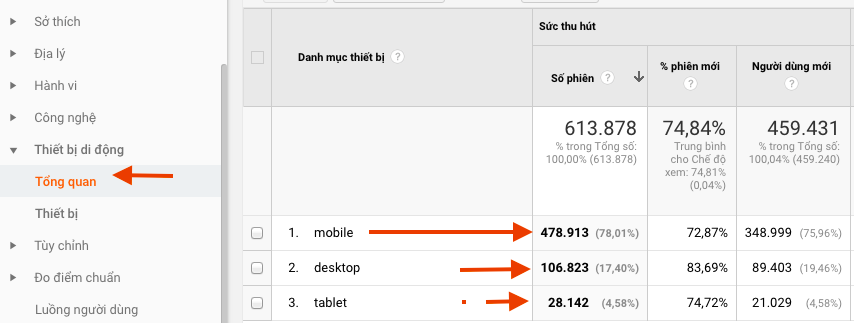
Những gì bạn thấy trong báo cáo này là lượng truy cập của bạn được chia thành 3 loại: Mobie, Desktop và Tablet. Tôi cũng không khỏi thắc mắc tại sao Google không dịch luôn chỗ này thành: Điện thoại di dộng, Máy tính để bàn, và máy tính bảng.
Tùy thuộc vào kết quả bạn có thể thực hiện một số hành động. Ví dụ: nếu bạn có nhiều khách truy cập đến từ các thiết bị di động, bạn có thể xem lại các trang trên điện thoại di động của bạn và đảm bảo rằng chúng đang tải nhanh, tuân thủ nguyên tắc của Google dành cho điện thoại di động nhưng cũng có các nút ‘kêu gọi hành động’ ở các vị trí nổi bật để giúp người dùng chuyển đổi dễ dàng hơn.
Đây là một sai lầm phổ biến mà nhiều quản trị web làm ra. Họ tối ưu hóa “lời kêu gọi hành động” cho người dùng máy tính để bàn nhưng khi trang web với lượng người truy cập đa số người dùng đến từ điện thoại di động và tỷ lệ chuyển đổi của họ giảm vì các trang web di động của họ không được tối ưu hoá cho chuyển đổi. Và nếu bạn cần làm lại 1 Website hoặc tối ưu trang web cũ của bạn có thể tham khảo dịch vụ thiết kế Websitecủa chúng tôi.
Các chuyên gia cho rằng cách tốt nhất để xử lý thiết bị di động là có một trang web đáp ứng và trong khi điều này là đúng, điều này không có nghĩa là bạn chỉ cần chỉnh trang web của bạn đáp ứng là được. Bạn phải nghiên cứu các con số và thay đổi trang web đáp ứng theo cách sao cho các chuyển đổi trên thiết bị di động bằng hoặc nhiều hơn trên máy tính để bàn.
Để xem thiết bị di động chính xác mà khách truy cập của bạn đang sử dụng, hãy nhấp vào lựa chọn THIẾT BỊ ngay ở ảnh trên.
Một báo cáo khác có thể giúp bạn cung cấp đúng nội dung cho khách truy cập của bạn là báo cáo vị trí được tìm thấy trong phần ĐỐI TƯỢNG -> ĐỊA LÝ -> VỊ TRÍ. Tôi khuyến khích điều này nếu Website của bạn nhắm cả mục tiêu quốc tế, tức là có ngôn ngữ Tiếng Anh phổ biến nữa.
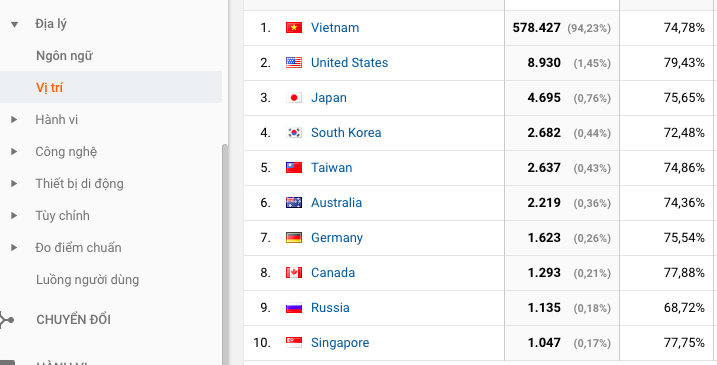
Trước đây tôi có thực hiện dự án với đích nhắm mục tiêu là các nước sử dụng ngôn ngữ Tiếng Anh phổ biến, lựa chọn này giúp tôi rất nhiều về điều chỉnh để tăng tỉ lệ chuyển đổi ở 1 quốc gia cụ thể nào đó.
Nếu bạn có được một lượng lưu lượng truy cập phong phú, bạn sẽ ngạc nhiên trước bao nhiêu quốc gia bạn có được khách truy cập. Đây là một báo cáo luôn thu hút tôi bởi vì dù ở quy mô nhỏ, nó cho thấy sức mạnh của Internet và cách kết nối mọi người trên khắp thế giới.
Nó liên quan đến SEO như thế nào? Bạn có thể nhìn thấy nơi khách truy cập của bạn đang đến và cố gắng cung cấp cho họ nội dung phù hợp với họ.
Ví dụ: nếu bạn có một cửa hàng thương mại điện tử bán trên thị trường toàn thế giới và bạn nhận thấy rằng nhiều khách truy cập của bạn đến từ Vương quốc Anh là nhiều thì bạn có thể hiển thị giá sản phẩm bằng đồng tiền bảng Anh (GBP) hoặc nếu bạn có nhiều lượt truy cập từ Pháp, bạn có thể xem xét có một phiên bản tiếng Pháp của trang web của bạn để họ có thể hiểu và tương tác với nội dung của bạn dễ dàng hơn.
Tôi cũng muốn bạn quan tâm đến điều này nữa. Hãy khám phá nó thực tế để hiểu chi tiết hơn !
‘Mục tiêu’ là một trong những chức năng hữu ích nhất của Google Analytics vì chúng có thể giúp bạn tìm ra cách tạo kênh cho lưu lượng truy cập đến các phần quan trọng nhất của trang web của bạn.
Mỗi trang web phải có mục đích. Ví dụ điển hình:
Đây chỉ là một vài ví dụ về Mục tiêu, tùy thuộc vào loại trang web mà bạn có thể đưa ra nhiều mục tiêu hơn phù hợp với chiến lược tiếp thị số của bạn.
Cách thiết lập mục tiêu trong Google Analytics
Google có hướng dẫn chi tiết về cài đặt mục tiêu và bạn nên dành thời gian để đọc kỹ. Điều quan trọng là bạn hiểu các loại Mục tiêu khác nhau, cách thức họ làm việc và cách định cấu hình.
Tôi sẽ cho bạn dưới đây một ví dụ thực tế về cách thiết lập một trong những mục tiêu phổ biến nhất, ‘Đăng ký nhận bản tin’ chẳng hạn.
Một trong những mục tiêu của trang web kinh doanh của VietNet là thu hút khách hàng tiềm năng mới tìm kiếm các dịch vụ SEO hàng tháng. Và chúng tôi muốn khách hàng liên hệ với chúng tôi sau khi đã tìm hiểu nhiều nội dung từ trang web của chúng tôi. Chúng tôi có tạo một trang “Liên hệ”
Sau khi khách hàng gửi liên hệ xong thì đến trang “thanks.html” chẳng hạn. Tôi sẽ mô tả mục tiêu ở Google Analytics như sau:
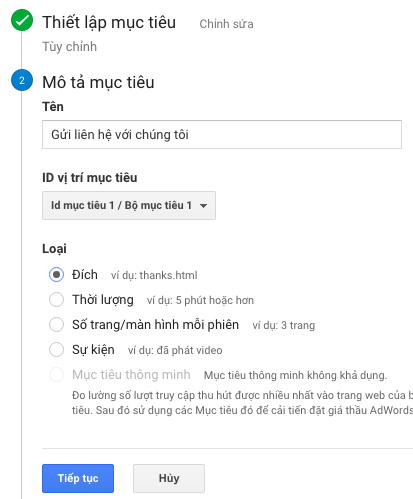
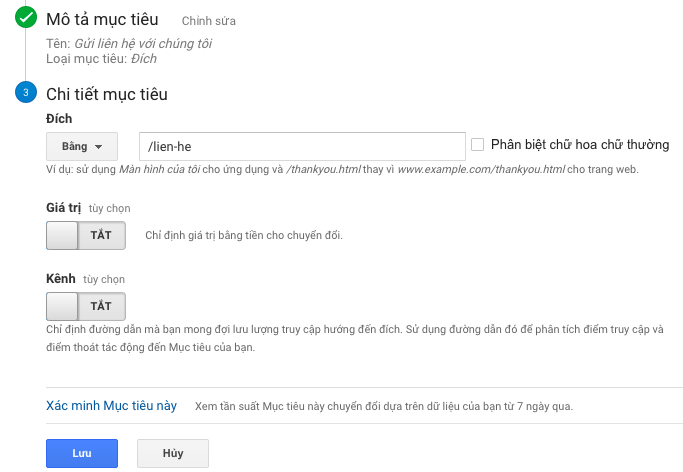
Khi quay trở lại báo cáo Analytics, bạn sẽ nhận thấy có một trình đơn thả xuống mới và thêm một cột hiển thị các giá trị hoàn thành mục tiêu của bạn.
Lưu ý rằng bây giờ bạn có thể nhìn thấy mỗi nguồn lưu lượng truy cập số lần hoàn thành mục tiêu, thông tin có giá trị cho các bước tương lai của bạn và sự tăng trưởng của trang web hoặc doanh nghiệp của bạn.
KẾT LUẬN
Google Analytics là công cụ cần thiết cho mọi người làm tiếp thị kỹ thuật số. Cho dù bạn có blog, trang web của công ty hoặc gian hàng trực tuyến, Google Analytics có thể cho bạn biết rất nhiều điều về trang web của bạn.
Analytics là một sản phẩm miễn phí và việc cài đặt trên WordPress rất dễ dàng. Sau khi cài đặt, chờ vài ngày để thu thập dữ liệu và sau đó bắt đầu tìm hiểu thêm về trang web của bạn bằng cách thử nghiệm các Menu báo cáo khác nhau.
Nếu bạn là người mới bắt đầu phân tích và mới làm tiếp thị kỹ thuật số, bạn thấy tất cả các tùy chọn khó hiểu, đừng lo lắng mọi thứ sẽ trở nên dễ dàng hơn nhiều khi bạn nắm vững các kiến thức cơ bản. Làm quen với các báo cáo được giải thích ở trên và sau đó dần dần cố gắng khám phá nhiều báo cáo và các lựa chọn hơn.
Đừng quên thiết lập các mục tiêu của mình để bạn có thể sử dụng dữ liệu trong báo cáo một cách hiệu quả hơn, luôn luôn nhớ rằng mục tiêu cuối cùng của bạn là tăng lưu lượng truy cập trang web của bạn, tăng chuyển đổi và cải thiện trải nghiệm người dùng
Nguồn: VietNetGroup
Hãy click nút bên dưới để liên hệ chúng tôi ngay